ワイモバイル(Ymobile)のSMS/MMSの送受信方法や設定!ショートメッセージの文字数制限や送れない/受信できない時の対処法
ワイモバイルでは、SMS(ショートメッセージ)が全機種、申込不要で利用可能です!
ワイモバイルのSMS(ショートメッセージ)は、初期設定の手間はほとんどなく、端末が届いたらすぐに使い始めることができます。
電話番号でメッセージを送り合うだけでなく、LINEなどの本人確認にも欠かせないワイモバイルのSMS(ショートメッセージ)について、詳しく解説していきます!

 一番おトクなワイモバイルの申し込みはこちら
一番おトクなワイモバイルの申し込みはこちら
ワイモバイルのSMS(ショートメッセージ)は、
- Android⇒Y!mobileメールアプリ
- iPhone⇒メッセージアプリ
でそれぞれメッセージを送受信します。
AndroidもiPhoneも端末に元から入っているアプリを立ち上げれば、すぐにメッセージを送受信可能です。
細かな設定をすると、SMS(ショートメッセージ)がより便利に使えるようになるので、確認していきましょう!
ワイモバイルのSMSの料金や迷惑SMS対策については、以下を参考にしてみてください。
Contents
ワイモバイルのSMSとは?
ワイモバイル(Ymobile)で使えるSMSとは、電話番号宛に70文字までのショートメッセージを送り合うサービスのことです。
SMSは、ワイモバイル(Ymobile)に契約後、申込不要ですぐに使えるようになります。
SMSって何に使うの?
普段、友だちや家族とは、LINEでやり取りされる方も多く、そもそもSMS(ショートメッセージ)が必要なのかと思われる方もいらっしゃいます。
ですが、SMS(ショートメッセージ)にも、まだまだ使い道があります!
SMS(ショートメッセージ)はそこまで利用頻度が多くないかもしれませんが、以下のようなシーンで利用します。
①GmailやLINE/Twitter/Facebook/InstagramなどのSMS認証
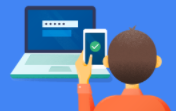
GmailやLINE、Twitter、Facebook、Instagramなどのサービスでは、本人確認のためにSMS認証を使っています。
SMS認証とは、GmailやSNS(ソーシャル・ネットワーキング・サービス)にログインする前に、携帯電話にSMSで認証番号が送られ、その認証番号を使ってログインする仕組みです。
電話番号を使って、ログインしようとしたユーザーが本人かどうかを特定し、不正アクセスを防止します。
メールやパスワードの組み合わせだけだと、パスワードを破られてアカウントを乗っ取られてしまうリスクがあります。
しかし、SMS認証をすることによって、携帯電話を持っている本人しか、サービスにログインできなくなるため、セキュリティが高まるわけです。

GmailやSNSには大切な情報がたくさん詰まっているという方も多いと思います。アカウントを乗っ取られて中身を見られたり、勝手にメッセージを送られたら大変です。不正アクセスをされないためにも、ぜひSMS認証をするようにしましょう!
②LINEやFacebook以外の連絡手段
LINEやFacebookで繋がっていない方でも、相手の電話番号さえ分かれば、SMS(ショートメッセージ)があるとメッセージのやり取りができます。
また、LINEで仕事上の人とは繋がりたくないという場合でも、何かしらメッセージのやり取りをする必要が出てくることもあるはずです。
SMS(ショートメッセージ)があれば、LINEを使わなくとも連絡を取ることができます。
③メッセージを気づかせたい時の連絡手段
LINEにメッセージを送ったけどなかなか既読にならないといった場合に、SMS(ショートメッセージ)も送っておくと、相手に気づいてもらいやすくなります。
LINEやメールだと、送信先の相手によっては、着信音やバイブレーションが鳴らず、すぐに気づいてもらえない場合があります。
しかし、SMS(ショートメッセージ)だと、端末の設定を変更していなければ、受信時にバイブレーションがなったり、未読メッセージがあると通知ランプが付くため、メッセージにが来たことが分かりやすいというメリットがあります。

SMSはそこまで毎日使う機能ではないかもしれませんが、ないと不便に感じることが出てくると思います。格安SIMではデータSIMでSMSが使えないプランもありますが、ワイモバイルのスマホやガラケーではどのプランを選んでも、SMSが使えるので安心です。
利用料はかかる?
ワイモバイル(Ymobile)のSMS(ショートメッセージ)は、月額料金や受信料は無料ですが、送信は1通3円になっています。
たったの3円ですが、1通ごとに料金がかかってくるため、LINEのように気軽に何度もメッセージを送っていると、送信料は意外とバカになりません。
たくさんメッセージをやり取りする場合は、利用料金に気をつけましょう。
SMS(ショートメッセージ)の料金の詳細については、以下で詳しく解説しているので、参考にしてみてください。
文字数制限はある?
ワイモバイル(Ymobile)のSMS(ショートメッセージ)には、以下のように文字数の制限があります。
- 全角⇒70文字
- 半角英数字⇒160文字
なので、SMS(ショートメッセージ)は、基本的には短めのメッセージを送るためのサービスですが、何個かに分けて送れば、長文のメッセージも送ることは可能です。
文字数が、全角で70文字、半角で160文字を超えてメッセージを送ると、メッセージが送信できませんでしたという旨の通知がきます。
文字数が超過してしまったら、元のメッセージをコピペして、複数に分けてメッセージを送り直せばOKです。
なお、SMS(ショートメッセージ)で送受信できるのは、文字だけで、写真や絵文字、スタンプなどは送れないので注意してください。
対応機種は?
Ymobile(ワイモバイル)でSMSが利用可能な機種は、
- iPhone⇒iPhone SE , iPhone 5s
- スマートフォン⇒全機種
- タブレット⇒全機種
- ケータイ⇒AQUOS ケータイ2 , DIGNO ケータイ , AQUOS ケータイ , STOLA 301KC , iiro , LIBERIO 2 , WX12K , CRESTIA , LIBERIO 401KC, BISINESTA
となっています。
ワイモバイル(Ymobile)のセット販売端末であれば、全機種でSMS(ショートメッセージ)は利用可能です。
また、ワイモバイル(Ymobile)では、SIMロック解除済みもしくは、SIMフリーの他社端末も利用可能ですが、こちらのワイモバイルの動作確認済み端末については、SMS(ショートメッセージ)も動作検証済みになっています。
したがって、ワイモバイル(Ymobile)でスマホやガラケー、SIMカードを契約すれば、SMS(ショートメッセージ)は問題なく利用できるということになります。
SMS/MMS/iMessage/PCメールの違いは?
携帯電話に元々入っているメッセージ機能には、SMS/MMS/iMessage/メールの4種類があります。
4つのメッセージ機能の違いをまとめると、以下のようになります。
- SMS(ショートメッセージ)⇒電話番号でメッセージを送受信する機能。文字数制限あり/送信料が1通3円と有料になる。GmailやLINEなどの本人確認として利用できるのはSMSだけ。
_ - MMS⇒キャリアメールのこと。ワイモバイルでは「xxx@ymobile.ne.jp」のメールアドレスが無料で使える。文字数制限なし/送信料は無料。
※ガラケー/PHSの場合のアドレスは「@y-mobile.ne.jp」
_ - iMessage⇒iPhone同士で使えるメッセージ機能。iMessageも文字数制限なし/送信料は無料。Apple ID の電話番号またはメールアドレスで送受信する。
_ - PCメール⇒パソコンメールのこと。ワイモバイルでは「xxx@yahoo.ne.jp」のメールアドレスが無料で使える。文字数制限なし/送信料は無料。
※Gmail(@gmail.com)やYahooメール(@yahoo.co.jp)などのフリーメールもPCメールに含まれる。
SMS(ショートメッセージ)は、電話番号さえ分かれば、どんな携帯電話宛にも送れますが、文字数制限があったり、送信料がかかるのが欠点です。
また、メッセージのやり取りはMMSやiMessage、PCメールでも可能ですが、GmailやLINEなどの本人確認が可能なのはSMSのみです。
MMSは、ガラケーなどの携帯電話宛にもメッセージが送れるメリットがありますが、携帯電話会社を解約すると使えなくなってしまうデメリットがあります。
iMessageは、電話番号でもメールアドレス同士でも送れますが、送れる機種がiPhone同士に限られます。
PCメールは、SMSやMMS/iMessageと違って、その名の通り、パソコンからでも使えるメールアドレスです。
注意したいのは、ワイモバイル(Ymobile)からもらえる「xxx@yahoo.ne.jp」のパソコンメールです。
「xxx@yahoo.ne.jp」のメールアドレスは、ワイモバイル(Ymobile)に契約すると無料でもらえるのですが、ワイモバイル解約後は使えなくなってしまうんです。
パソコンメールは、「@yahoo.co.jp」のメールなら無料で作れるので、あまり「xxx@yahoo.ne.jp」のメールアドレスを利用する必要性は低いと思います。

SMSは、相手の携帯電話の電話番号さえ分かれば、メッセージが送れる手軽な連絡手段です。GmailやLINEなどのセキュリティを高めるためにも活用できるなど、SMSが使えるに越したことはありません。ワイモバイルでは、機種や、料金プランに関わらず、申し込み不要でSMSが使えるので安心です。
 一番おトクなワイモバイルの申し込みはこちら
一番おトクなワイモバイルの申し込みはこちら
ワイモバイルのSMS/MMSの設定方法は?
SMSもMMSはサービスとしては別物ですが、利用するアプリは同じなので、初期設定は同時に行なえます。
メッセージを送る際に、宛先を電話番号にするとSMSで送信され、メールアドレスにするとMMSで送信されるという仕組みになっています。
Android、iPhoneでSMS/MMSの設定方法について、併せて見ていきたいと思います。
AndroidではY!mobileメールアプリの初期設定を行う
ワイモバイルでSMS/MMSを利用するには、「Y!mobileメールアプリ」というワイモバイルのスマホに元々入っているメールアプリを利用します。
Y!mobileメールアプリ一つで、SMSとMMS(@ymobile.ne.jp)の両方のサービスを使うことが出来るようになります。
Y!mobileメールアプリの初期設定は、上記の「かんたん設定」アプリから行います。
「かんたん設定」アプリをインストールして立ち上げると、
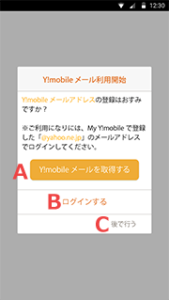
- A⇒「@yahoo.ne.jp」のメールを持っていない方
- B⇒「@yahoo.ne.jp」のメールを持っている方
- C⇒取り急ぎMMS/SMSで利用する方。
の3つに分かれます。
急に、「@yahoo.ne.jp」というMMS(@ymobile.ne.jp)と異なるメールアドレスが出てきましたが、Y!mobileメールアプリを利用するのに必要なので、「@yahoo.ne.jp」のメールアドレスを持っていない方は、Aを選んで取得しておきましょう。

ただし「@yahoo.ne.jp」のメールアドレスは、PCメールとしても利用できますが、ワイモバイルを解約すると使えなくなってしまいます。PCメールは、フリーメールで「@yahoo.co.jp」を取得することができるので、そちらを利用するようにした方がよいと思います。「@yahoo.ne.jp」のメールアドレスはあくまで、SMS/MMSの初期設定用と割り切って発行するようにしましょう。
上記までの設定で、SMS/MMSは使えるようになります!
ここから先の設定は、SMS/MMSの使い勝手をよりよくするための設定になるので、必要に応じてやってみてください。
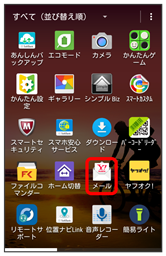
「@yahoo.ne.jp」のメールアドレスでログインすると、Y!mobileメールアプリが使えるようになります。
SMSもMMSもY!mobileメールアプリで送受信することができ、設定もY!mobileメールアプリの中で行うことができます。
■SMS
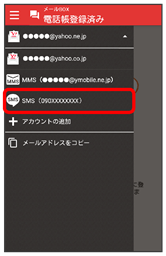
SMSの設定をするには、Y!mobileメールアプリで、電話番号をタップします。
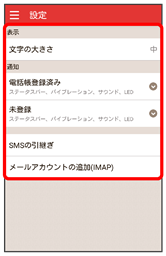
以下のようにSMSの文字の大きさや通知方法などの設定を行うことができます。
- 詳細文字の大きさ⇒文字の大きさを設定します。
_ - 電話帳登録済み⇒電話帳登録済みの相手からメールを受信したときの通知方法を設定します。
_
- 未登録⇒未登録の相手からメールを受信したときの通知方法を設定します。
_
- SMSの引継ぎ⇒本体に保存されているSMSデータを引継ぎます。
_
- メールアカウントの追加(IMAP)⇒ Y!mobile メールアドレス以外のメールアカウントを利用するときに選択します。
■MMS
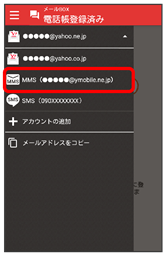
MMSの設定をするには、Y!mobileメールアプリで、MMS(@ymobile.ne.jp)アカウントをタップします。
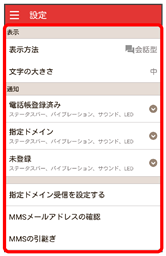
設定をクリックすると、以下のMMSの以下の設定を行うことができます。
- 表示方法⇒会話型表示とリスト型表示を切り替えます。
_
- 文字の大きさ⇒文字の大きさを設定します。
_
- 電話帳登録済み⇒電話帳登録済みの相手からメールを受信したときの通知方法を設定します。
_
- 指定ドメイン⇒指定ドメインに登録した相手からメールを受信したときの通知方法を設定します。
_
- MMSメールアドレスの確認⇒MMSメールアドレスを確認します。
_
- MMSの引継ぎ⇒ハングアウトのMMSデータを引継ぎます。
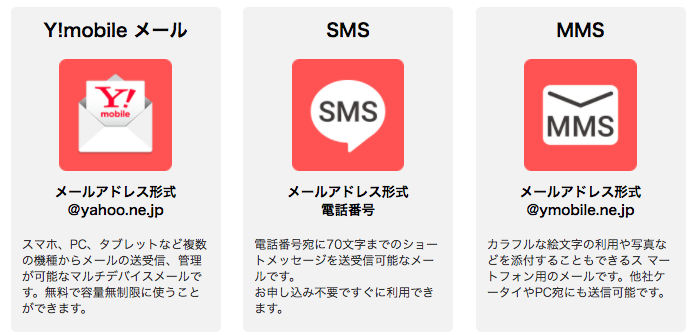

AndroidのSMS/MMSは、Y!mobileメールアプリで送受信することができます。「かんたん設定」でY!mobileメールアプリを使えるようになったら、Y!mobileメールアプリ内で、必要に応じてSMS/MMSの細かな設定を行いましょう。
iPhoneではメッセージアプリの初期設定を行う
iPhoneの場合、Androidのようにアプリをインストールする必要はありません。
![]()
iPhoneに元から入っている上記のメッセージアプリで、SMS、MMS、そしてiMessageを送受信することができます。
それぞれの設定を見ていきましょう。
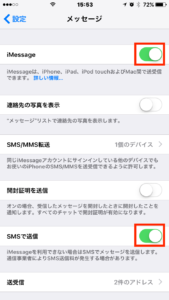
設定>メッセージと進むと、上記の画面が現れます。
上記で「iMessage」と「SMSで送信」を緑色になっていれば、iMessage、SMSがONになっています。
SMSは1通3円の送信料がかかってしまうので、絶対にSMSの送信料をかけたくないという方は、「SMSで送信」をOFFにしておくのも一つだと思います。
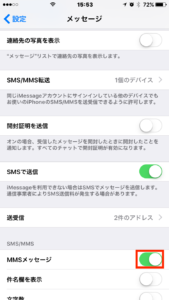
iPhoneの設定画面をスクロールすると、「MMSメッセージ」というボタンがあり、「MMSメッセージ」のボタンが緑になっていれば、MMS(@yomobile.ne.jp)を使うことができます。

さらに下にスクロールすると、「xxx@ymobile.ne.jp」のメールアドレスの入力欄があるので、入力しておきましょう。
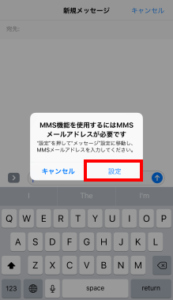
「xxx@ymobile.ne.jp」のアドレスを「MMSメールアドレス」の欄に入力しておくと、iPhoneのメッセージアプリを開いた時の「MMS機能を使用するにはMMSメールアドレスが必要です」というエラーメッセージを表示しないようにできます。
なお、iPhoneでは、メッセージを送る相手や、電話番号かメールアドレスかによって、以下のように利用するサービスが自動的に切り替わります。
- iPhone同士でメッセージを送り合う場合⇒「iMessage」
- iPhoneとiPhone以外で電話番号でやり取りする場合⇒「SMS」
- iPhoneとiPhone以外でメールアドレスでやり取りする場合⇒「MMS」
相手がiPhoneの場合は、優先的にiMessageでメッセージが送られ、相手がiPhone以外だとSMSかMMSでメッセージが送られることになります。

iPhoneは、設定画面>メッセージのところで、SMS/MMS/iMessageの設定が全部一緒に行えます。SMSは有料、MMS/iMessageは無料なので、少なくともMMS/iMessageは設定をONにしておいて損はないと思います。
データ移行はiCloud/iTunesで行う
iPhone→iPhoneへのデータ移行は、SMS(ショートメッセージ)は、iCloudもしくはiTunesで移行させるのが確実です。

一方、iPhone⇒Android、Android⇒Androidに乗り換える場合は、基本的には「あんしんバックアップ」を使ってデータ移行をすることになりますが、「あんしんバックアップ」で、データ移行が可能なのは、
- 電話帳
- 送受信メール(MMS)
- カレンダー
- ブックマーク
の4点のみで、残念ながら、iPhone⇒Android、Android⇒Androidに乗り換える場合、SMSのデータ移行不可です。
ソフトバンク端末から、ワイモバイルの端末に乗り換える際であれば、MMS(キャリアメール)の送受信メールのデータについては、移行することが可能です。
ワイモバイルのSMS/MMSの送受信方法は?
SMS/MMSの初期設定が終わったら、メッセージを送受信するのは、そこまで難しくないと思います。
これまで利用していたガラケーやスマホで、メッセージを送受信するのと基本的には同じです。
iPhone、Androidそれぞれの画面を見ながら、SMS/MMSの送受信方法を解説していきます。
Androidの場合
Androidの場合は、Y!mobileメールアプリから、SMS/MMSを送受信します。
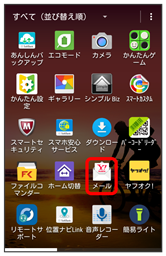
[Y!mobile メール]アプリアイコンをタップします。

画面の左上の3本線のアイコンをタップします。
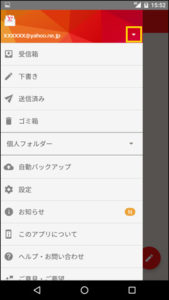
▼のボタンをタップします。
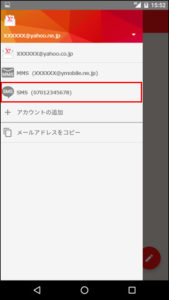
すると、SMS/MMSどちらを利用するかを選べます。
利用したいサービスをタップしてください。
ここでは、SMSの画面を見ていきます。
SMSは宛先が電話番号、MMSは宛先がメールアドレスという違いはありますが、メッセージの送受信方法は同じになります。

画面の上部のメールマークをタップします。
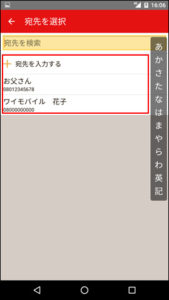
登録されている宛先が表示されますので、送信先をタップします。
[宛先を入力する]をタップして電話番号を直接入力することもできます。
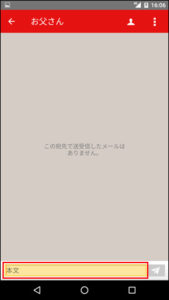
本文をタップします。
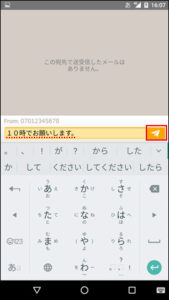
本文を入力して、黄色い紙ヒコーキのマークを押すと、メッセージを送信することができます。

送信内容は画面右側の列に表示されます。
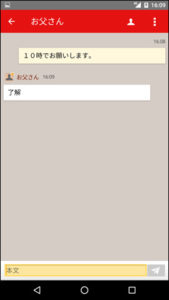
相手からの返信は画面左側の列に表示されます。
なお、受信したメッセージの通知方法は、SMS/MMSごとに、以下の手順で変更することができます。
- SMS/MMSいずれかを選択した状態で、画面左上の三本線をタップします。
- [設定] をタップすると、下記の通知方法を設定できます。
_
■バイブレーション
チェックを入れると、メール受信時にスマホが振動します。
_
■サウンド
メール受信時に、選択されている通知音が鳴ります。サウンドをタップすると、サウンドを選択できます。
無音にする場合、[OFF]をタップします。
_
■LED
チェックを入れると、メール受信時に着信ランプを点滅させます。
iPhoneの場合
iPhoneの場合は、メッセージアプリから、SMS/MMSを送受信します。
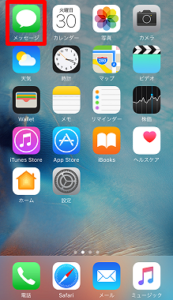
「メッセージ」をタップします。
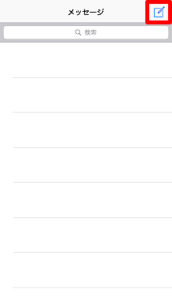
画面右上のボタンをタップします。
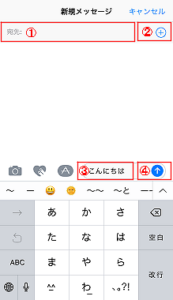
①宛先欄に送信先の電話番号を入力します。
②もしくは、宛先欄右側の「+」をタップすると、「連絡先」から送信先を選択することができます。
③テキストボックス内に、本文を入力します。
④テキストボックス欄の右側の「↑」をタップしてメッセージを送信します。
なお、iPhoneでは、以下のように、メッセージの宛先や内容によって、SMS/MMSかが自動的に切り替わります。
- 宛先がEメールアドレスの場合 ⇒ MMS
- 宛先が電話番号+件名または添付ファイルがある場合 ⇒ MMS
- 宛先が電話番号+件名または添付ファイルがない場合 ⇒ SMS
また、新規でメッセージ作成中の場合は、画面上部に表示される文字で確認できます。
- SMSで送信している場合 ⇒ 「新規メッセージ」と表示
- MMSで送信している場合 ⇒ 「新規MMS」と表示
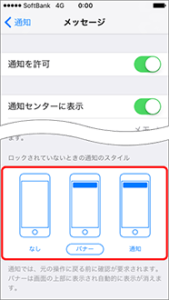
また、iPhoneについても、SMS/MMSのメッセージの通知方法を変更できます。
設定>通知>メッセージと進むと、上記画面で通知をON/OFFに変更することができます。

ワイモバイルのSMSの送受信方法は以上です。ワイモバイルにしたからといって、特に、SMS/MMSの送受信方法は大きく変わらないので安心ですね。普段SMS/MMSを利用している方はもちろん、SMS/MMSをあまり利用されない方も、送受信だけできるようにしておくと、いざという時に役に立ちます!
 一番おトクなワイモバイルの申し込みはこちら
一番おトクなワイモバイルの申し込みはこちら
ワイモバイルのSMS/MMSは海外でも使える?
ワイモバイル(Ymobile)では、国際メール(MMS・SMS)というサービスが月額無料、申し込み不要で利用できます。
国際メール(MMS・SMS)とは、海外にいる方にメッセージを送ったり、自分が海外にいる時に相手にメッセージを送るサービスのことを言います。
送信方法は?
海外から、もしくは、海外でメッセージを送信すると、
- 電話番号で送信⇒SMSで送信される
- メールアドレスで送信⇒MMSで送信される
というように、宛先が電話番号かメールアドレスかによって、SMS/MMSが自動的に切り替わります。
まずは、SMS(ショートメッセージ)を送る場合です。
国際SMSを送る方法は以下の通りです。
- 宛先を入力:010⇒国番号⇒相手先電話番号
※相手先携帯電話番号が「0」で始まる場合は「0」を除いて入力します。
↓ - 本文を入力
※半角160文字、全角70文字まで
※海外にいる携帯電話が、日本語に対応していない可能性があるため、半角での入力がオススメです。
↓ - 送信
※「蓄積しますか?」が表示された場合は、「はい」を選択して送信します。
たとえば、イギリスにいる方(相手先携帯電話番号 01XXX-XXXXXX)に、SMS(ショートメッセージ)を送る場合は、[010]+国番号[44]+相手先携帯電話番号[1XXX-XXXXXX]という形で、入力します。
一方、国際MMSの場合は、宛先に入力するのはメールアドレスなので、日本国内でのメッセージのやり取りをする場合と送信方法は変わりません。
利用料は?
国際SMSと国際MMSでは、利用料が以下のように異なります。
■国際SMS
- 送信料:100円/通[半角140字まで]
- 受信料:無料
■国際MMS
国内から海外に向けて、MMSを送信する場合は、以下の送信料になります。
- ~1.5KB:103 円/通
- ~10KB:108 円/通
- ~30KB:135 円/通
- ~100KB: 300 円/通
- ~300KB:400 円/通
一方、海外から海外や、海外から国内にMMSを送信する場合は、以下の送信料になります。
- 100 円/通+ウェブ通信料
国際SMS、国際MMSの料金の詳細については、以下で詳しく解説しているので、参考にしてみてください。
ワイモバイルのSMSの注意点
ワイモバイル(Ymobile)のSMS(ショートメッセージ)は、以下のような注意点があります。
電話番号でメッセージを送る仕組みであるため、MMSやパソコンメールにはないSMS特有のルールがあるので、見ていきたいと思います。
- SMS(ショートメッセージ)送信後に、相手にメッセージが受信されない場合は、再送されますが。ただし、送信後72時間を経過しても受信されない場合は、メッセージは削除されます。
⇒SMS(ショートメッセージ)を送信したのに、相手が受信していない場合があるということです。
_ - 発信者番号を非通知に設定している場合であっても、相手先に発信者番号を通知して送信されます。
⇒SMS(ショートメッセージ)は、非通知で送ることは不可能ということです。
_ - 迷惑SMS対策として、1日に送信できるSMSを199通に制限しています。
⇒料金もかかりますし、大量にメッセージを送るには、SMS(ショートメッセージ)はあまり適切でないということになります。
_ - 紛失、盗難、故障等によりUSIMカードを再発行された場合や電話番号を変更された場合、ショートメッセージセンターに保存されているメッセージは全て消去されます。
⇒USIMを変更したり、電話番号を変更すると、送信中で止まっているメッセージが消えるということになります。

SMSは、送信が確実にできなかったり、データ移行ができなかったりと、LINEやPCメールなどと比べて欠点もあります。しかし、「電話番号だけで手軽にメッセージを送る」、「LINEやGmailの本人確認をする」など、SMSにしかできないこともあるので、用途に応じてLINEやPCメール、SMSを使い分けましょう!
ワイモバイルのSMSが送れない時の対処法
続いて、ワイモバイル(Ymobile)のSMS(ショートメッセージ)が送れない時の対処法です。
わざわざ店舗まで相談に行かなくても、端末上の操作だけで、送れるようになることが多いので、SMS(ショートメッセージ)の送信が上手くいかない時は、以下を試してみてください。
電波状況を確認する
SMSが送れない場合に、電波の繋がりやすいところに移動するだけで、SMSが送れるようになる場合があります。
ひと昔前と比べて、電波が悪くて圏外になることはほとんどなくなりましたが、それでも地下や高層ビルに周囲が囲まれている場所などでは、電話が繋がりにくい場合があります。
SMS(ショートメッセージ)は、インターネット回線ではなく、電話回線を使ってメッセージを送る仕組みになっています。
そのため、ネットが繋がっている場所あっても、電話が繋がりにくい場所だと、SMS(ショートメッセージ)が送れない可能性があります。
地下や建物の中でSMS(ショートメッセージ)が送れない場合は、電波状況を確認した上で、再度メッセージを送信してみましょう。
メッセージの文字数を確認する
ワイモバイル(Ymobile)のSMSは、文字数が全角で70文字、半角で160文字までと字数制限があります。
普段LINEやPCメールにメールを送るような感覚で、メッセージを送るとすぐに文字数オーバーになってしまい、エラーとなってしまいます。
添付ファイルや絵文字も送ることができないので、文字だけで全角70文字になっているか確認してから、送ってみてください。
宛先に入力した電話番号を確認する
宛先の電話番号が間違っていて、SMS(ショートメッセージ)が送れないケースもあります。
SMS(ショートメッセージ)は、MMSやPCメールと違って、宛先に電話番号を入力するだけで済むので、電話帳から読み込まず直接入力されることもあると思います。
入力した電話番号にミスがないか確認してみてください。
1日の送信数を確認する
ワイモバイル(Ymobile)のSMS(ショートメッセージ)の1日当たりの送信数は199通までとなっています。
たくさんメッセージをやり取りして、途中でSMS(ショートメッセージ)が使えなくなったら、1日当たりの送信数を超えてしまっている可能性が高いです。
しばらく時間を空けて、翌日になってから、SMS(ショートメッセージ)を送るようにしましょう。
相手が受信拒否している可能性がないか考えてみる
ちょっと悲しいですが、相手が、こちらの電話番号を着信拒否していると、SMS(ショートメッセージ)も送れなくなってしまいます。
ただ、以下のようにiPhoneでは、かなり簡単に着信拒否ができてしまうので、相手が意図せずに着信拒否ボタンを押していることもあります。
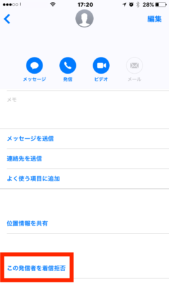
上記は、iPhoneの電話帳画面です。
各電話帳の一番下の「この電話番号を着信拒否」というところを押すと、簡単に着信拒否ができます。
この位置だと、間違ってタップして、着信拒否設定をしてしまう可能性もゼロではないです。
逆に言うと、迷惑SMSが来た際は、上記のように着信拒否ボタンを押すと、簡単に着信拒否が可能です。
SMS(ショートメッセージ)は、電話番号によりメッセージを送信するサービスなので、特定の電話番号を着信拒否すると、同時にSMSの受信拒否にもなります。
迷惑SMS対策については、以下で詳しく解説しているので、参考にしてみてください。
ワイモバイルのSMSが受信できない時の対処法
SMS(ショートメッセージ)を送信できない場合とは逆に、受信できない場合の対処法も見ていきたいと思います。
相手が確実にこちらにメッセージを送ったと言っているのに、SMS(ショートメッセージ)が受信できない場合は、お使いの端末の以下の設定を確認してみてください。

相手側の問題かどうかは、自分に向けて自分でSMSを送ってみると分かります。自分で自分のSMSを受信可能な場合は、相手側の問題ということになります。
発着信規制(制限)の設定を確認する
端末の設定で、端末で通話をしたり、通話をかけたりするのを規制する設定があります。
設定を操作している際に、誤って発着信規制をONにしてしまった可能性がある場合は、発着信規制を確認してみてください。
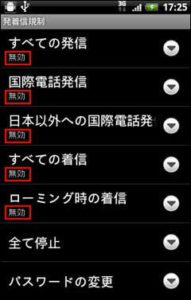
端末にもよりますが、設定>通話設定>発着信規制というところで、設定を変更できます。
発着信規制が上記のように無効になっていたら、有効にすると、SMS(ショートメッセージ)が送れるかもしれません。
店舗でSIMの交換/端末の修理をしてもらう
設定に問題がないようでしたら、電源を入れ直してみてください。
電源を入れ直しても上手くいかない場合は、端末やSIMが故障している可能性もあります。
端末の修理は有償になることがありますが、SIMのみの交換であれば、店舗で無償で交換してもらうことが可能です。
SMSの不具合で、店舗に相談しに行く場合は、SIMの交換→端末の修理という順に見てもらうようにしましょう。
まとめ
ワイモバイル(Ymobile)では、全機種、申込不要でSMS(ショートメッセージ)が利用可能です!
SMSがあるとLINEなどのアプリ以外にもメッセージを送る手段が確保できますし、SMS認証などSMSにしかできないこともあります。
ワイモバイル(Ymobile)では、SMSがセット販売端末はもちろんSIMフリーの端末でも動作確認済なので、安心してSMSが使える点が心強いです!
SMSで不具合があった場合、店舗サポートも受けることができる点もワイモバイル(Ymobile)の魅力です!



 通信業界にめっちゃくわしいジャーナリスト「かわしい」です。
当サイトは、便利な情報やおトクな情報を集めてきて、まとめて発信しています。
また、通信関連の話題が中心ですが、それ以外にも個人的に投資にハマっていたり、商品のレビューを書くのが好きなど、いろいろなトピックで少しでもお役に立てる情報を発信していきたいと思います。
通信業界にめっちゃくわしいジャーナリスト「かわしい」です。
当サイトは、便利な情報やおトクな情報を集めてきて、まとめて発信しています。
また、通信関連の話題が中心ですが、それ以外にも個人的に投資にハマっていたり、商品のレビューを書くのが好きなど、いろいろなトピックで少しでもお役に立てる情報を発信していきたいと思います。